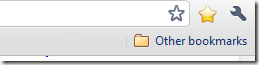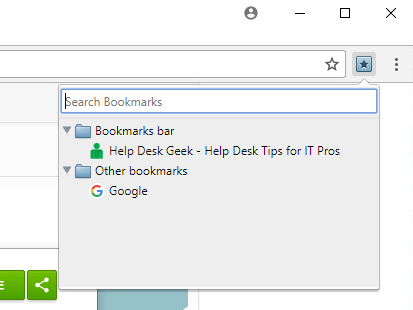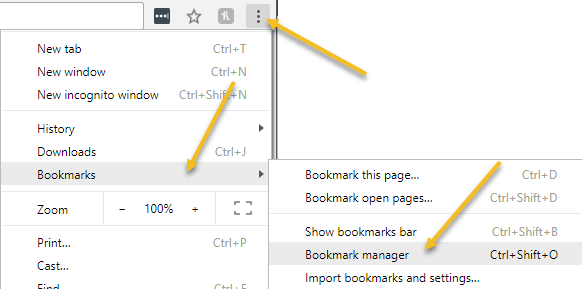Par défaut, le seul bouton des favoris sur la barre d'outils Google Chrome est une petite étoile à la fin de la barre d'adresse, ce qui vous permet d'ajouter un nouveau signet ou favori. Il existe deux méthodes pour afficher et gérer vos signets existants.
Chaque méthode ne prend que quelques secondes à configurer et est parfaite pour ceux qui ne veulent pas ouvrir le menu des paramètres de Google Chrome chaque fois qu'ils veulent afficher leurs signets.
Raccourcis clavier
La méthode la plus simple utilise deux raccourcis clavier. Si vous ne voyez pas de barre de favoris sous votre barre d'adresse, appuyez sur Ctrl+ Majuscule+ Bpour afficher la barre de favoris.
Certains de vos signets, ceux ajoutés directement à la barre des signets, seront affichés le long de la barre elle-même. Pour afficher vos autres favoris, appuyez sur Autres favoris.
Vous pouvez également gérer et modifier vos favoris à l'aide du Gestionnaire de favoris. Vous pouvez appuyer sur CTRL + MAJ + Opour l'ouvrir. Cela vous permet de créer des dossiers pour organiser vos signets.
Vous pouvez également supprimer les anciens favoris, modifier les noms et choisir les signets à afficher dans votre barre de favoris principale. Lorsque vous appuyez sur CTRL + MAJ + B, la barre de signets continue à s'afficher jusqu'à ce que vous appuyiez à nouveau sur la combinaison de touches.
Ajouter un signet à tout moment en appuyant sur Ctrl+ Maj+ D.
Ajouter un bouton de la barre d'outils Favoris
En installant une extension de navigateur Google Chrome, vous pouvez ajouter une deuxième étoile à votre fenêtre de navigateur Google Chrome. Il y a beaucoup trop d'extensions de signets dans la boutique Chrome pour les mentionner ici, donc je vais juste en montrer un exemple. Je vais également en énumérer quelques autres en bas, mais n'hésitez pas à trouver la meilleure solution pour vous.
L'extension Neater Favoris fonctionne de la même façon que la barre de favoris , mais sans ajouter une nouvelle barre d'outils à votre fenêtre.
Ouvrez une fenêtre de navigateur Google Chrome et visitez la page de l'extension. Appuyez sur Installerpour installer l'extension. Confirmez que vous souhaitez installer. L'installation est terminée lorsque vous voyez apparaître une petite étoile bleue entre la fin de la barre d'adresse et le bouton des paramètres.
Appuyez sur l'étoile à à tout moment pour afficher tous vos favoris, y compris les dossiers de marque-pages.
Vous pouvez utiliser une combinaison des méthodes ci-dessus ou d'une méthode unique pour accéder facilement à vos marque-pages Google Chrome. Sinon, si vous ne souhaitez pas modifier votre navigateur, vous pouvez afficher, modifier ou organiser vos favoris à tout moment en ouvrant le Gestionnaire de favoris. Appuyez sur la clé de réglage à la fin de la barre d'adresse et choisissez Gestionnaire de favoris.
Cette méthode prend quelques clics plus d'étapes que d'utiliser le raccourci clavier mentionné plus haut et ouvre un nouvel onglet dans votre navigateur. Les deux autres options sont plus conviviales pour les navigateurs. Profitez-en!